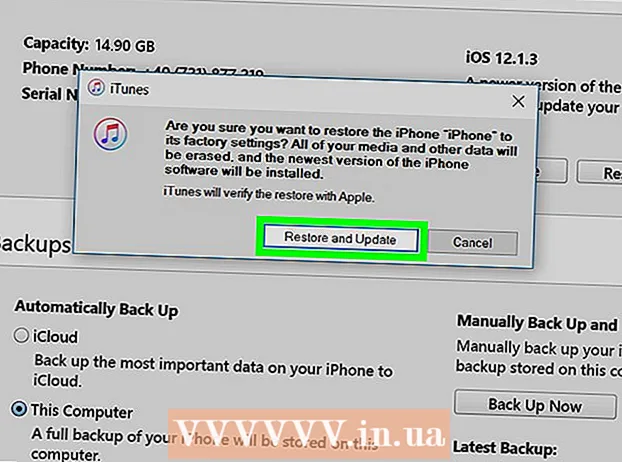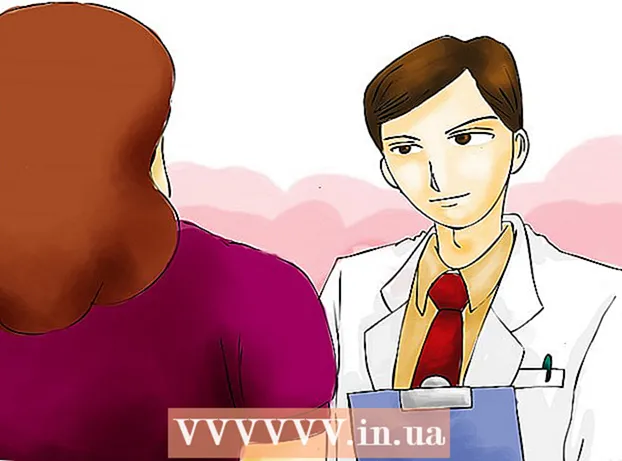लेखक:
Ellen Moore
निर्माण की तारीख:
16 जनवरी 2021
डेट अपडेट करें:
1 जुलाई 2024

विषय
विंडोज़ में इनवर्टिंग कलर्स टेक्स्ट के कंट्रास्ट को बढ़ाने के लिए उपयोगी हो सकते हैं, जिससे टेक्स्ट को पढ़ना आसान हो जाता है। यह लेख आपको दिखाएगा कि यह कैसे करना है।
कदम
विधि 1 में से 2: आवर्धक
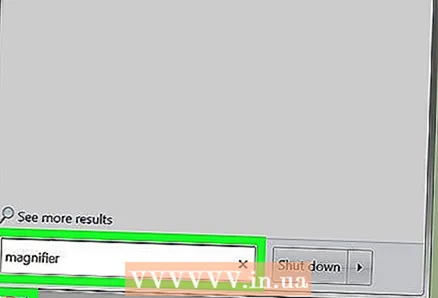 1 मैग्निफायर एप्लिकेशन लॉन्च करें (इसके बाद केवल मैग्निफायर)।
1 मैग्निफायर एप्लिकेशन लॉन्च करें (इसके बाद केवल मैग्निफायर)।- स्टार्ट पर क्लिक करें
 .
. - प्रवेश करना ताल खोज पट्टी में।
- आवर्धक पर क्लिक करें।
- स्टार्ट पर क्लिक करें
 2 छवि कम करें (वैकल्पिक)। जब मैग्निफायर शुरू होता है, तो स्क्रीन पर चित्र बड़ा हो जाएगा। आवर्धक ग्लास आइकन पर क्लिक करें और फिर ज़ूम आउट करने के लिए गोल "-" बटन पर क्लिक करें।
2 छवि कम करें (वैकल्पिक)। जब मैग्निफायर शुरू होता है, तो स्क्रीन पर चित्र बड़ा हो जाएगा। आवर्धक ग्लास आइकन पर क्लिक करें और फिर ज़ूम आउट करने के लिए गोल "-" बटन पर क्लिक करें।  3 Loupe सेटिंग्स को खोलने के लिए ग्रे गियर आइकन पर क्लिक करें।
3 Loupe सेटिंग्स को खोलने के लिए ग्रे गियर आइकन पर क्लिक करें।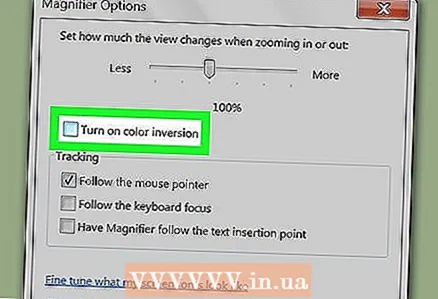 4 "रंग उलटा चालू करें" के बगल में स्थित बॉक्स को चेक करें।
4 "रंग उलटा चालू करें" के बगल में स्थित बॉक्स को चेक करें।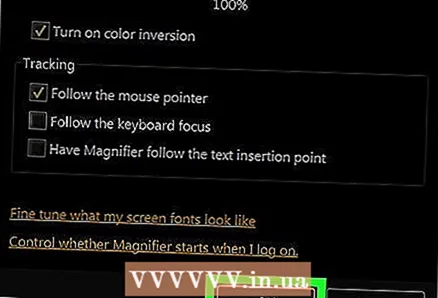 5 ओके पर क्लिक करें। रंग उलटे होंगे। जब आप इसे बंद करते हैं तो मैग्निफायर सेटिंग्स नहीं बदलेगी, इसलिए इनवर्जन को केवल एक बार सक्रिय करने की आवश्यकता है।
5 ओके पर क्लिक करें। रंग उलटे होंगे। जब आप इसे बंद करते हैं तो मैग्निफायर सेटिंग्स नहीं बदलेगी, इसलिए इनवर्जन को केवल एक बार सक्रिय करने की आवश्यकता है।  6 टास्कबार पर मैग्निफायर पिन करें। टास्कबार पर मैग्निफायर पर राइट-क्लिक करें और मेनू से पिन टू टास्कबार चुनें। अब, मूल रंगों को पुनर्स्थापित करने के लिए, राइट-क्लिक करें और मेनू से विंडो बंद करें चुनें। रंगों को फिर से पलटने के लिए, Loupe आइकन पर क्लिक करें।
6 टास्कबार पर मैग्निफायर पिन करें। टास्कबार पर मैग्निफायर पर राइट-क्लिक करें और मेनू से पिन टू टास्कबार चुनें। अब, मूल रंगों को पुनर्स्थापित करने के लिए, राइट-क्लिक करें और मेनू से विंडो बंद करें चुनें। रंगों को फिर से पलटने के लिए, Loupe आइकन पर क्लिक करें।
विधि २ का २: उच्च कंट्रास्ट थीम
 1 अपने डेस्कटॉप पर रिक्त स्थान पर राइट क्लिक करें। एक मेनू खुलेगा।
1 अपने डेस्कटॉप पर रिक्त स्थान पर राइट क्लिक करें। एक मेनू खुलेगा। 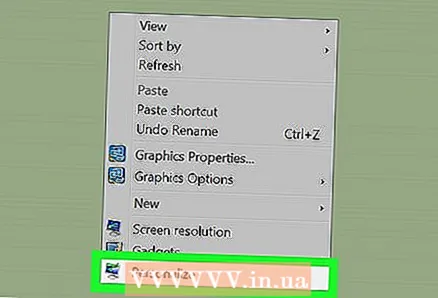 2 वैयक्तिकरण पर क्लिक करें। यह मेनू के निचले भाग के पास है।
2 वैयक्तिकरण पर क्लिक करें। यह मेनू के निचले भाग के पास है। 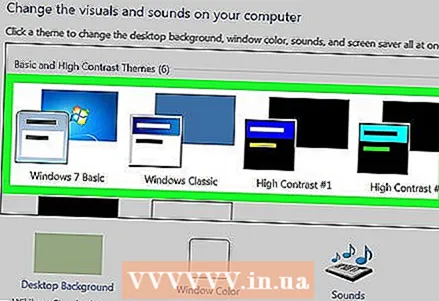 3 एक उच्च कंट्रास्ट थीम चुनें। अब सफेद फ़ॉन्ट एक गहरे रंग की पृष्ठभूमि पर प्रदर्शित होगा।
3 एक उच्च कंट्रास्ट थीम चुनें। अब सफेद फ़ॉन्ट एक गहरे रंग की पृष्ठभूमि पर प्रदर्शित होगा।
टिप्स
- जब मैग्निफायर चल रहा हो, तो दबाएं Ctrl+Alt+मैंरंगों को उलटने के लिए।
चेतावनी
- कंप्यूटर बंद करने से पहले, रंग उलटा निष्क्रिय करें और आवर्धक को बंद करें। अन्यथा, हो सकता है कि कंप्यूटर चालू होने पर वीडियो कार्ड रंग उलटने को ठीक से संभाल न पाए।
आपको किस चीज़ की जरूरत है
- विंडोज 7 डिवाइस